Ein Update auf die neue iOS 26 kann dazu führen, dass der iPhone Akku schneller leer wird als sonst. Das liegt daran, dass das System noch Hintergrundprozesse ausführt und sich an die neue Version anpasst. Wenn Sie gerade das iOS 26 installiert haben und feststellen, dass der Akku schnell leer geht.
In diesem Ratgeber zeigen wir Ihnen einfache und bewährte Lösungen, mit denen Sie den Akkuverbrauch unter iOS 26 reduzieren und die Akkulaufzeit Ihres iPhones verlängern können.
Teil 1: Verbraucht iOS 26 wirklich mehr Akku?
Bei der offiziellen iOS 26 Version kann der Akku je nach Nutzung schneller leer werden, z. B. bei intensiver Nutzung neuer Funktionen oder Hintergrundprozessen. In den meisten Fällen sorgt ein Update auf die aktuelle Version oder kleinere Optimierungen der Einstellungen für eine stabile Akkuleistung.
Hinweis: Prüfen Sie bei erhöhtem Akkuverbrauch, ob unnötige Apps im Hintergrund laufen, deaktivieren Sie Funktionen, die Sie nicht benötigen, und halten Sie Ihr iPhone auf dem neuesten Stand.
Teil 2: Häufige Ursachen für iOS 26 Akku-Probleme
Seit dem iOS 26 Update ist Ihr Akku schnell leer? Damit sind Sie nicht allein. Es gibt mehrere Gründe für dieses Problem – die gute Nachricht: Viele lassen sich leicht beheben. Hier sind die häufigsten Ursachen und passende Lösungen:
1. Hintergrundaktualisierung von Apps
- Problem: Apps, die im Hintergrund Inhalte aktualisieren, können den Akku stark belasten.
- Lösung: Gehen Sie zu „Einstellungen > Allgemein > Hintergrundaktualisierung“ und deaktivieren Sie diese Funktion komplett oder nur für bestimmte Apps.
2. Ortungsdienste
- Problem: Dauerhafte Standortabfragen durch Apps wie „Wo ist?“ verbrauchen viel Energie.
- Lösung: Öffnen Sie „Einstellungen > Datenschutz & Sicherheit > Ortungsdienste“. Deaktivieren Sie die Standortfreigabe für nicht benötigte Apps oder stellen Sie diese auf „Beim Verwenden der App“.
3. Software-Updates
- Problem: Neue iOS-Versionen können besonders bei älteren Geräten zu Akku-Problemen führen.
- Lösung: Stellen Sie sicher, dass Sie die neueste Beta-Version installiert haben. Oft beinhalten Updates Fehlerbehebungen und Optimierungen für den Akku.
4. Drittanbieter-Apps
- Problem: Manche Apps von Drittanbietern sind schlecht optimiert und verbrauchen übermäßig viel Akku.
- Lösung: Überprüfen Sie unter „Batterienutzung“, welche Apps besonders viel Energie verbrauchen. Aktualisieren oder ersetzen Sie diese Apps gegebenenfalls.
5. Hardware-Probleme
- Problem: Der Austausch eines Displays durch eine minderwertige Variante kann zu erhöhtem Akkuverbrauch führen.
- Lösung: Wenn Sie Ihr Display ersetzt haben, stellen Sie sicher, dass ein originales OLED-Display verwendet wurde. Nicht-OLED-Displays können deutlich mehr Strom verbrauchen.
Teil 3: Umfassende Tipps zur Akkuschonung bei iOS 26 [Neu]
Methode 1: Hintergrundprozesse abschließen lassen
Nach der Installation von iOS 26 kann es sein, dass Ihr iPhone mehr Akku verbraucht als gewohnt. Das liegt oft an laufenden Hintergrundprozessen wie dem Indizieren von Daten und App-Aktualisierungen. Lassen Sie Ihr Gerät diese Vorgänge beenden – danach verbessert sich die Akkuleistung meist deutlich.
Vermeiden Sie in dieser Zeit rechenintensive Apps und beobachten Sie den Akkuverbrauch unter „Einstellungen > Batterie“.
Methode 2: Energiesparmodus aktivieren
Der Energiesparmodus zählt zu den effektivsten Tipps, um ios 26 akku schnell leer zu verhindern. Er reduziert Hintergrundaktivitäten, automatische Downloads und visuelle Effekte – ideal bei hohem Energieverbrauch.
- 1. Öffnen Sie die „Einstellungen“ auf Ihrem iPhone.
- 2. Scrollen Sie zu „Batterie“.
- 3. Aktivieren Sie den Energiesparmodus.
- 4. Für schnellen Zugriff: Fügen Sie den Energiesparmodus im „Kontrollzentrum“ hinzu (unter Einstellungen > Kontrollzentrum).
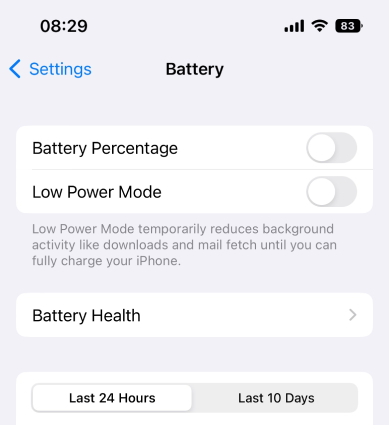
Methode 3: Akkuzustand prüfen
Ein schwacher Akku kann das Problem „nach iOS 26 update akku schnell leer“ verschlimmern. Überprüfen Sie regelmäßig den Akkuzustand Ihres iPhones, um festzustellen, ob ein Austausch notwendig ist.
- 1. Öffnen Sie „Einstellungen“ auf dem iPhone.
- 2. Tippen Sie auf „Batterie“ und dann auf „Batteriezustand & Laden“.
- 3. Prüfen Sie die maximale Kapazität – idealerweise sollte sie über 80 % liegen.
- 4. Ist der Zustand niedrig, empfehlen wir einen Akkutausch bei Apple.

Methode 4: Bildschirmhelligkeit reduzieren
Die Displayhelligkeit hat großen Einfluss auf den Stromverbrauch. Wer ios 26 akku geht schnell leer vermeiden möchte, sollte die Helligkeit manuell oder automatisch anpassen.
- 1. Öffnen Sie die Einstellungen auf Ihrem iPhone.
- 2. Tippen Sie auf „Anzeige & Helligkeit“.
- 3. Ziehen Sie den Regler nach links, um die Helligkeit zu verringern.
- 4. Aktivieren Sie „Auto-Helligkeit“ unter „Bedienungshilfen > Anzeige & Textgröße“.
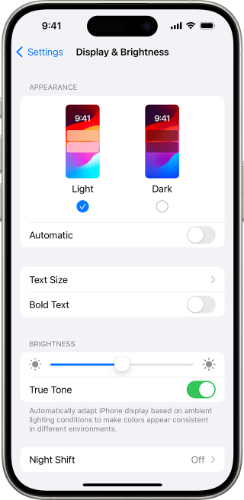
Methode 5: Widgets entfernen
Widgets werden ständig im Hintergrund aktualisiert, was den Akkuverbrauch auf dem Home- und Sperrbildschirm bei iOS 26 erhöhen kann. Entfernen Sie nicht benötigte oder überflüssige Widgets, um unnötigen Energieverbrauch zu reduzieren.
- 1. Drücken Sie auf dem Home-Bildschirm lange auf eine freie Stelle, bis die Symbole wackeln.
- 2. Tippen Sie auf das Minuszeichen (-) beim Widget, das Sie entfernen möchten.
- 3. Bestätigen Sie mit „Entfernen“.
- 4. Tippen Sie auf „Fertig“, um den Bearbeitungsmodus zu beenden.
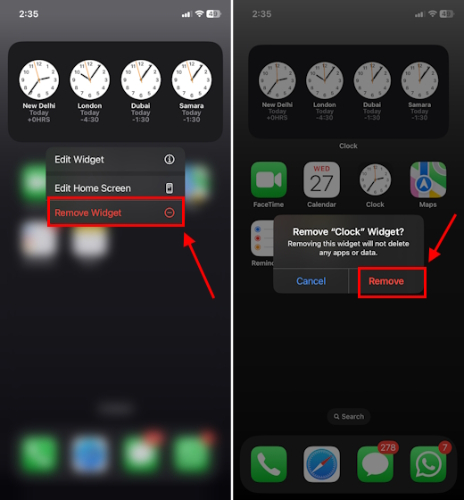
Methode 6: Apps aktualisieren
Veraltete Apps können ineffizient mit Energie umgehen und Ihre ios 26 akku tipps zunichtemachen. Aktualisieren Sie Ihre Apps regelmäßig, um Kompatibilitätsprobleme mit der aktuellen iOS-Version zu vermeiden und mögliche Akku-Probleme zu beheben.
- 1. Öffnen Sie den App Store auf Ihrem iPhone.
- 2. Tippen Sie oben rechts auf Ihr Profilbild.
- 3. Scrollen Sie nach unten und tippen Sie auf „Alle aktualisieren“.
- 4. Alternativ können Sie einzelne Apps manuell aktualisieren.

Methode 7: Auf das nächste Update warten
Manchmal liegt der hohe Akkuverbrauch bei iOS 26 an Softwarefehlern in der Betaversion. Apple veröffentlicht regelmäßig Updates, um Probleme wie iPadOS 18 Beta Akku schnell leer zu beheben. Etwas Geduld kann sich lohnen.
- 1. Öffnen Sie die Einstellungen auf Ihrem iPhone.
- 2. Tippen Sie auf „Allgemein“ > „Softwareupdate“.
- 3. Prüfen Sie, ob Updates verfügbar sind.
- 4. Laden und installieren Sie neue Updates, sobald sie verfügbar sind.
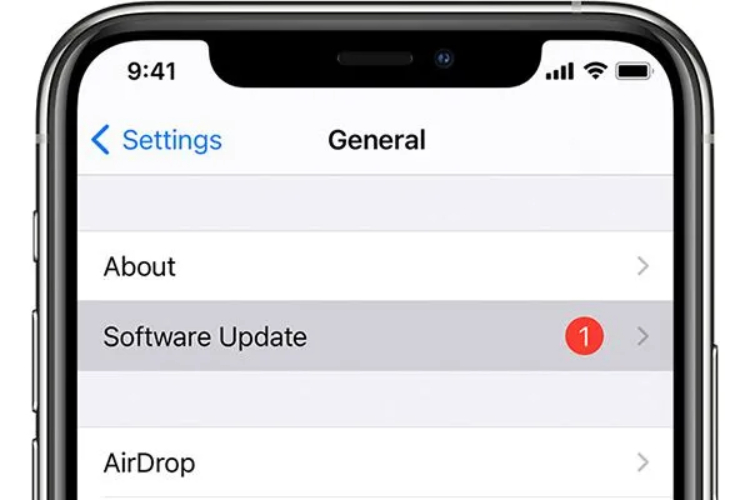
Methode 8: Ortungsdienste deaktivieren
Ortungsdienste verbrauchen viel Energie, da sie ständig den Standort verfolgen – ein häufiger Grund für iOS 26 Akkuverbrauch. Wenn Sie den Zugriff auf wichtige Apps beschränken, können Sie die Akkulaufzeit deutlich verbessern.
- 1. Öffnen Sie die Einstellungen auf Ihrem iPhone.
- 2. Tippen Sie auf „Datenschutz & Sicherheit“ > „Ortungsdienste“.
- 3. Deaktivieren Sie die Ortung für Apps, die sie nicht benötigen.
- 4. Für wichtige Apps wählen Sie „Beim Verwenden der App“, um Hintergrundnutzung zu minimieren.
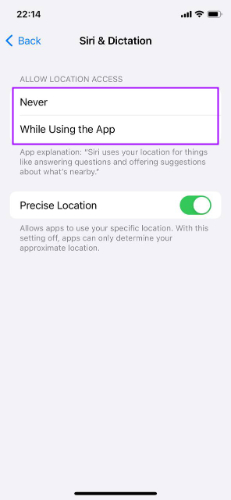
Methode 9: Dunkelmodus aktivieren
Der Dunkelmodus reduziert bei OLED-Bildschirmen den Energieverbrauch, da dunkle Farben weniger Strom benötigen. Das ist ein effektiver Weg, um die iOS 26 Akkulaufzeit zu verlängern.
- 1. Öffnen Sie die Einstellungen auf Ihrem iPhone.
- 2. Tippen Sie auf „Anzeige & Helligkeit“.
- 3. Wählen Sie „Dunkel“, um den Dunkelmodus zu aktivieren.
- 4. Optional: Planen Sie den Modus automatisch bei Sonnenuntergang.

Methode 10: Hintergrundbild ändern
Animierte oder hochauflösende Hintergrundbilder können den Akku stärker belasten. Ein einfaches statisches Bild hilft dabei, den iOS 26 Akkuverbrauch zu senken.
- 1. Öffnen Sie die Einstellungen auf Ihrem iPhone.
- 2. Tippen Sie auf „Hintergrundbild“ > „Neues Hintergrundbild auswählen“.
- 3. Wählen Sie ein einfaches statisches Bild.
- 4. Legen Sie es für Sperr- und Startbildschirm fest.
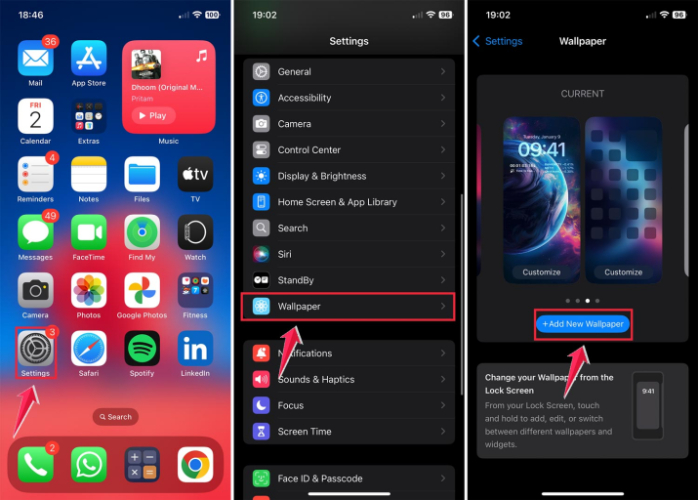
Methode 11: iPhone zurücksetzen
Wenn weiterhin Probleme mit dem Akku auftreten oder Sie sich fragen, ob die iOS Beta die Batterieleistung beeinträchtigt, kann ein Zurücksetzen der Einstellungen helfen. Dies behebt fehlerhafte Konfigurationen – ohne Ihre Daten zu löschen.
- 1. Öffnen Sie die Einstellungen auf Ihrem iPhone.
- 2. Tippen Sie auf „Allgemein“ > „iPhone übertragen/zurücksetzen“.
- 3. Wählen Sie „Zurücksetzen“ > „Alle Einstellungen zurücksetzen“.
- 4. Geben Sie Ihren Code ein und bestätigen Sie.

Teil 4. [Letzte Lösung] iOS 26 Akku-Probleme mit einem iOS-Systemreparatur-Tool beheben
Wenn die grundlegenden Tipps nicht geholfen haben und Ihr iPhone weiterhin überhitzt oder der Akku sich schnell entlädt, liegt das Problem möglicherweise tiefer – etwa an einem Systemfehler. In diesem Fall kann ein Tool wie Tenorshare ReiBoot helfen, das Problem ohne Datenverlust zu beheben.
ReiBoot wurde speziell entwickelt, um iOS-Systemfehler zu beheben, die häufig zu Problemen wie iOS 26 Akkuentladung führen – besonders in Beta-Versionen. Es funktioniert reibungslos mit iOS 19/26 und behebt tieferliegende Fehler mit nur wenigen Klicks – komplett ohne Datenverlust.
Stellen Sie Ihre Akkuleistung wieder her – probieren Sie ReiBoot jetzt aus!
So verwenden Sie die Standardreparatur in Tenorshare ReiBoot:
- Schritt 1: ReiBoot starten
Laden Sie Tenorshare ReiBoot auf Ihren Computer herunter und installieren Sie es. Starten Sie das Programm und verbinden Sie Ihr iPhone per USB. Sobald es erkannt wurde, klicken Sie auf „Reparatur starten“.

- Schritt 2: Standardreparatur wählen
Wählen Sie „Standardreparatur“, um Akku-Probleme ohne Datenverlust zu beheben. Klicken Sie erneut auf „Standardreparatur“, um fortzufahren.

- Schritt 3: Firmware-Paket herunterladen
ReiBoot fordert Sie nun auf, die neueste Firmware herunterzuladen. Klicken Sie auf „Herunterladen“ und warten Sie, bis der Vorgang abgeschlossen ist.

- Schritt 4: Standardreparatur starten
Nach dem Download klicken Sie auf „Standardreparatur starten“. Der Reparaturprozess beginnt – stellen Sie sicher, dass Ihr Gerät verbunden bleibt.

- Schritt 5: Fertig!
Nach Abschluss wird Ihr iPhone neu gestartet und die Akkuleistung sollte sich verbessert haben. Prüfen Sie, ob das iOS 26 Akku-Problem behoben wurde.

Teil 5. Häufige Fragen zur Behebung von iOS 26 Akku-Problemen
Frage 1: Wie viel kostet ein iPhone-Akkuwechsel?
Ein Akkuwechsel beim iPhone kostet in der Regel zwischen 49 € und 99 €, abhängig vom Modell und dem Garantiestatus.
Frage 2: Spart der Flugmodus wirklich Akku?
Ja, der Flugmodus hilft dabei, den Akku zu schonen, da Mobilfunk, WLAN und Bluetooth deaktiviert werden.
Frage 3: Ist es unbedenklich, den Stromsparmodus dauerhaft zu aktivieren?
Ja, das ist in der Regel unproblematisch. Der Stromsparmodus reduziert Hintergrundaktivitäten und verlängert so die Akkulaufzeit – allerdings mit kleinen Einschränkungen bei einigen Funktionen.
Fazit
Die iOS 26 kann mit ihrer schnellen Akkuentladung schnell zur Enttäuschung werden. Während einige Systemtipps hilfreich sein können, beheben sie häufig nicht die eigentliche Ursache. Für eine vollständige und zuverlässige Lösung empfehlen wir Tenorshare ReiBoot. Es handelt sich dabei nicht nur um ein weiteres Reparaturtool, sondern um eine professionelle Lösung, die tieferliegende Systemfehler ohne Datenverlust behebt. Ganz gleich, ob Überhitzung, Systemverzögerungen oder starker Akkuverbrauch – ReiBoot bringt Ihr iPhone in wenigen Minuten wieder in Bestform.
